Содержание
Сегодняшнее разнообразие планшетных гаджетов под управлением Windows 8 очень велико. Многие производители, дабы расширить свою линейку и удовлетворить своих пользователей, устанавливают Виндовс на своих гаджеты, однако надо вернуться немного в прошлое и вспомнить, с чего все начиналось. Как только был выпущен первый iPad, на просторах Интернета можно было увидеть, как все одновременно захотели аналогичный планшет на Windows 7, ведь семерка была признана самой удачной операционной системой компании Microsoft (Windows 10 в счет пока не берем).
Она настолько прижилась на компьютерах, что почитатели хотели иметь и сенсорное устройство под ее управлением.
И мечты обычных покупателей сбылись, в 2011 компания Asus выпускает – Eee Slate B121, хотя годом ранее компании HP, Microsoft и Archos представили свое виденье планшета по управление операционной системы Windows 7, но такой популярности и массовости они не приобрели.
Почему? Давайте, более детально рассмотрим особенности продукта Asus.
Технические характеристики
- Экран: диагональ 12 дюймов, разрешение 1280х800 пикселей, матрица AFFS
- Внутренняя память: 16-64 Гб
- Центральный процессор: двухъядерный, компании Intel – Core i5-470UM, с частотой 1,3 ГГц
- Графический контроллер: встроенный в процессор
- Оперативная память: 4 ГБ
- Операционная система: профессиональная Windows 7 (x64 разрядная)
- Камеры: единственная фронтальная 2 МП
- Размеры: 312х207,3х17 миллиметров
- Масса: 1016 грамм
- Базовая стоимость: чуть меньше 1200 долларов.
На то время иметь такие технические параметры с одной стороны хорошо, а с другой — совершенно бесполезно. Потому как стоимость планшета очень и очень кусается, даже в наше время эта цена завышена. Масса чуть больше килограмма — еще немного, и полноценный ноутбук. Несомненно, среди гаджетов под управлением семерки – он в лидерах, но среди всего сегмента сенсорных таблеток он явный аутсайдер, девайсы на Android и iOS стоили в несколько раз дешевле.
Важно знать, возможно для другого пользователя недостатки – это наоборот достоинства, поэтому такое мнение чисто субъективное, главное знать, с чего начиналось и до чего в итоге дошел современный прогресс.
Дизайн
Компания Asus славится нестандартным подходом к созданию дизайна, но данный планшет Windows 7 получился неоднозначный, вроде с лицевой стороны – это типичный представитель планшетных устройств, а вот задняя панель получилась достаточно оригинальной, и не похожей на другие девайсы.
Основную часть передней панели занимает сенсорный экран, по правую грань находится полукруглая клавиша, которая выполняет функции Enter, а иногда используется и для переключения между запущенными программами, по центру на верхней окантовке экрана – фронтальная камера.
Корпус имеет металлическую окантовку, она выполняет роль жесткости сборки.
Задняя панель полностью сделана из пластика, причем не гладкого, а с рифлёным рисунком, поэтому в руках держать гаджет будет достаточно удобно (если, конечно, не забывать о его «небольшом» весе). По всему периметру находятся прорези, которые выполняют роль вентиляции, ведь греется планшет относительно быстро.
Слоты и элементы управления
Почти все элементы управления находятся на левой боковине, в частности:
- Разъем для подключения зарядного устройства
- Качелька для управления уровнем звука
- Разъем mini HDMI
- Разъем для подключения микрофона или наушников
- Два полноразмерных USB, скрытые под заглушками
- И один из пары динамиков.
Чуть ниже, почти на задней панели, находится лоток для карты памяти, он также имеет специальную заглушку. Несмотря как бы на достоинство защищающих заглушек, открыть их без помощи каких-то сторонних предметов – очень и очень трудно, сильно туго они сидят.
Наличие полноценного USB порта позволяет значительно расширить потенциал устройства, например, подключив внешние аксессуары:
- 3G модемы
- Жесткие диски и флешки
- Мышки и клавиатуры.
На верхнюю стороны вынесены:
- Кнопку включение устройства
- Блокировка положения экрана
- Дополнительный вызов экранной клавиатуры
- Индикатор.
По другую сторону расположился слот для сенсорного пера.
Преимущество использования сенсорного пера именно на данном планшете – это использование технологии Wacom, которая позволяет различать силу нажатие и наклон прикосновения, прекрасно подойдет для начинающего дизайнера и художника.
На правом торце еще один динамик.
Комплектация
Устройство поставлялось в очень громоздкой коробке, как от обычного ноутбука – вообще не отличить.
После того, как вскрыли коробку, в ней было обнаружено:
- Сам планшетный девайс
- Много бумажной документации
- Набор дополнительных наконечников для электронного пера и металлическая подставка для их смены
- Зарядное устройство и ткань для чистки экрана
- Порадовало наличие чехла.
Несмотря на то, что чехол выполнен из искусственного материала, качество прекрасное, и смотрится в нем планшет отлично.
Хотя надев его, сенсорное устройство становится еще больше, поэтому в сумке будет занимать больше пространства.
Важно знать, драйвера и дополнительное программное обеспечение можно скачать на официальном сайте, как насчет загрузочного диска с резервной Windows — непонятно, должен быть, но почему-то нет.
Вместо чехла может идти специальная Bluetooth-клавиатура, но опять это значительно отразится на конечной стоимости гаджета.
Операционная система и настройки
Сказать что-то новое об операционной системе Windows 7 сложно, ведь она установлена почти на каждом компьютере. Да стоит отметить, что разработчики попытались как можно лучше реализовать правую и левую кнопки мыши, как это получилось – решать только Вам.
Поначалу достаточно неудобно, особенно по сравнению с Android и iOS, но если долго пользуешься, то привыкаешь однозначно.
Виртуальная клавиатура сделана очень удобно, можно изменять ее размеры, имеется рукописный ввод, но реализован очень и очень слабо, больше подходит для развлечения. Обычно при нажатии на поле для ввода должна появляться клавиатура — тут совершенно не так, лучше сказать через раз.
Производительность для планшета нормальная, как обычно — хромает графика. Очень большим минусом является несовместимость приложений, потому как большинство из них «не подогнаны» для сенсора, работа с ними превращается в ад.
Подключение к Wi-Fi
Ничего сложного, и все так знакомо. Нажимаем на значок сети в панели задач и открывается небольшое окно, выбираем нужную точку и нажимаем подключение.
В поле вводим ключ безопасности от точки доступа, и нажимаем «ОК».
Пару секунд, и мы успешно подключились к беспроводной сети.
Теперь запускаем браузер, и можно спокойно серфить по Интернету, не забывая, что автономность гаджета составляет не больше 3 часов.
Важно знать, если у Вас нет значка беспроводной сети, тогда необходимо установить драйвера, либо включить подключения.
Настраивать подключение, как при проводном Internet, не надо, все сетевые данные устройство получит автоматически от раздающего оборудования.
Мобильное подключение
Так как таблетка оснащена полноразмерный USB, давайте подключим внешний модем – это очень просто. От пользователя только потребуется:
- Купить модем и выбрать тариф
- Скачать программу сотового оператора, например, МТС.
Просто вставляете модем в порт, запускаете программу, и нажимаем «подключить», а дальше все дело техники.
А чтобы напрасно не использовать USB-порт, можно дополнительно приобрести модуль Wi-fi 3G, подключение выполняется, как к обычной беспроводной точки, но полученный Internet – это мобильный 3G.












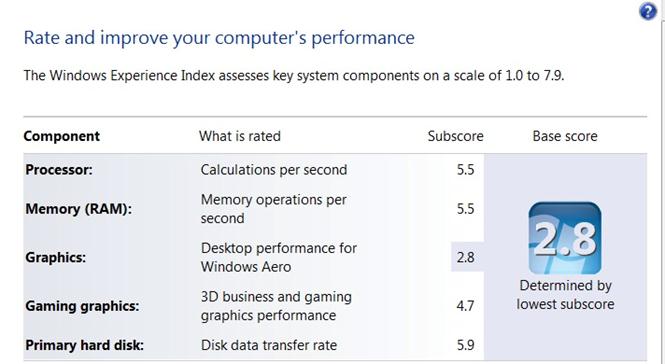

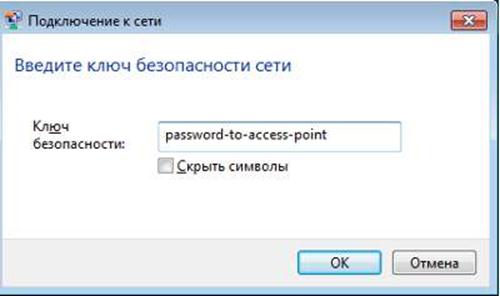
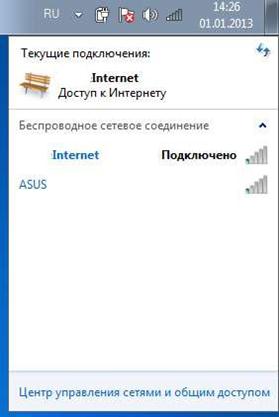
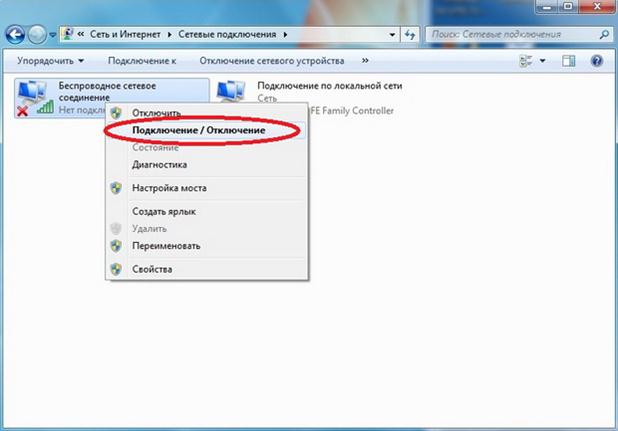
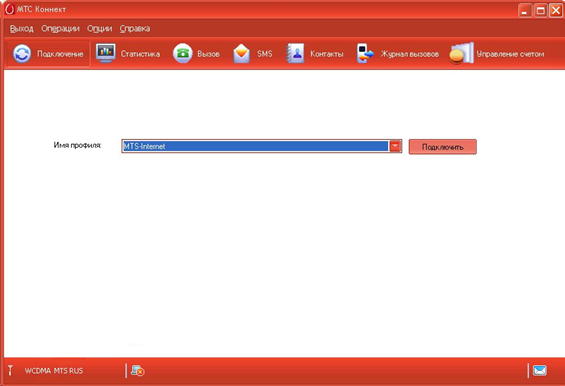

ПОСЛЕДНИЕ КОММЕНТАРИИ